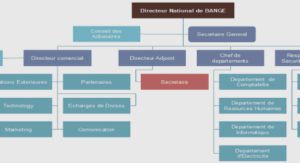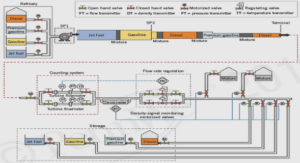Cours configurer des Web Maps, tutoriel & guide de travaux pratiques en pdf.
Dans le but de les partager avec le « grand public » « Geography is the key, the web is the plateform »
Des millions de données géographiques sont partagées dans le monde chaque seconde. Ces données concernent des informations hydrographiques, démographiques, administratives et bien plus encore. Elles sont disponibles grâce à l’initiative de certains utilisateurs qui préfèrent mettre au bénéfice de tout le monde des données géographiques plutôt que les garder au sein d’une organisation ou de la sphère privée.
Les données publiques sont ouvertes à quiconque souhaiterait les utiliser et toutes les données ont été construites sur la plateforme d’ArcGIS Online. En tant qu’éditeur de la carte, le partage des couches est possible. Lorsque la couche n’est pas encore publiée, seul l’éditeur peut y avoir accès. Le partage permet donc à d’autres personnes d’y accéder. Il existe trois options de partage:
1. Organisation: Tous les membres de l’organisation peuvent accéder aux couches Web qui sont partagées avec l’organisation elle-même.
2. Groupes: ici, il s’agit uniquement des groupes auxquels l’éditeur appartient. Tant que l’éditeur est membre, il peut partager ses cartes. L’intérêt est de cibler des personnes de l’organisation.
3. Public (tout le monde): « Les couches Web qui sont accessibles à tous peuvent être consultées par quiconque à accès à l’URL de la couche Web. Par conséquent, les personnes qui peuvent se connecter à ArcGIS Online ou accéder à l’URL de la couche dans des clients, tels que des applications ArcGIS, ArcGIS for Desktop et les applications personnalisées développées avec les API Web ArcGIS, peuvent visionner les couches Web publiques ».
Les modèles d’Applications Web (Web Application en anglais)
A partir des Web Map, il est possible de créer des cartes partagées (avec l’organisation ou le public) grâce à un modèle configurable nommé Application Web. Les différents modèles proposent des fonctionnalités telles que la mise en page, le choix des couleurs et bien d’autres (voir annexe 2). Une fois le modèle trouvé, il va être publié. « Une application Web publiée repose sur une carte créée avec la visionneuse de carte. Toute modification apportée à la carte par son auteur, y compris aux couches étendues, à la description, etc. est prise en compte dans l’application Web. Si une carte qui était à la disposition de tout le monde au sein de l’organisation devient privée (ou si elle est supprimée), elle ne s’affiche plus dans l’application ».22 Il existe 20 modèles d’Application Web parmi les 29 modèles d’applications configurables (Application Web, Story Map, Application de bibliothèque)
Intégrer des données en temps réel
Durant le stage, deux produits Esri permettant d’intégrer des données en temps réel ont été utilisés séparément ou conjointement : Operations Dashboard for ArcGIS et Collector for ArcGIS.
Operations Dashboard for ArcGIS (ou Tableau de bord des opérations) est une application qui permet de surveiller les activités et les événements, de suivre du personnel sur le terrain et d’évaluer le statut et les performances des opérations quotidiennes23. Il constitue un outil performant pour prendre des décisions lors d’événements importants tels qu’un tremblement de terre ou une inondation. Ces tableaux de bord « fournissent un rapport compréhensible de la situation actuelle des activités d’une organisation ou d’une crise humanitaire, et peuvent être consultées par de nombreux utilisateurs pour fournir une image opérationnelle commune, transmettant l’état de dernière minute aux décideurs, aux planificateurs et personnel des opérations sur le terrain ». 24 Le tableau de bord est alimenté par un flux de données dynamique ou statique. Les données dynamiques sont paramétrables et peuvent être actualisées toutes les secondes, minutes, heures ou jours en fonction de la situation.
Pour accéder au tableau de bord, il faut installer Operations Dashboard sur son poste fixe. La création d’une nouvelle « vue des opérations » n’est disponible que si l’utilisateur détient un compte ArcGIS. Les vues des opérations se composent d’une série d’affichages informatifs appelés plus communément « widgets ». Au démarrage d’Operations Dashboard, l’utilisateur doit choisir la Web Map qu’il a créée qui va servir de carte de base à l’application.
Illustration 4: Exemple de vue des opérations (source image: ArcGIS)
Outre la carte, la vue des opérations contient donc un nombre plus ou moins importants de widgets (jauges, histogrammes, secteurs, barres…). L’avantage de disposer d’un tableau de bord est sans aucun doute le pouvoir de visualiser la situation en un coup d’œil. L’autre avantage est la possibilité de travailler en complémentarité avec l’application de collecte de données sur le terrain « Collector for ArcGIS ».
Collector for ArcGIS est une application téléchargeable sur iOS et Android. Elle permet d’utiliser un Smartphone ou une tablette pour collecter et mettre à jour les informations sur le terrain, en mode connexion ou hors connexion. 25 Pour accéder à Collector for ArcGIS, l’utilisateur doit disposer d’un compte ArcGIS.
Ouvrir l’application et choisir la Web Map pour commencer la collecte de données. L’application va automatiquement géo-localiser l’agent sur le terrain. Il est possible d’ajouter des photos et d’éditer des tables relationnelles. Pour terminer la saisie de données, cliquer sur « envoyer » les informations. Celles-ci vont se mettre à jour automatiquement sur la Web Map de la plateforme ArcGIS Online mais aussi sur le tableau de bord.
Illustration 5: Interface Collector for ArcGIS depuis un Smartphone
Observation des résultats
Une réalisation cartographique simplifiée…
La carte « Inventaire et cartographie des caméras de surveillance »
Le RIPAD 26 (Règlement d’application de la loi sur l’information du public, l’accès aux documents et la protection des données personnelles) confie à la police l’établissement de l’inventaire et de la cartographie des systèmes de vidéosurveillance, gérés par des institutions de droit public. En effet, la police a l’obligation légale ( selon l’article 16, alinéa 5 du RIPAD) d’établir « un inventaire et une cartographie des systèmes de vidéosurveillance installés par les institutions de droit public dont le champ de surveillance porte sur le domaine public »27.
L’équipe « projet Police » a fait appel aux compétences techniques et à l’expérience du réseau du Centre de compétence en géomatique (SGOI) pour répondre aux besoins d’établir un inventaire exhaustif des caméras de surveillance. Nous nous sommes posé la question suivante: Dans quelles mesures le SGOI peut répondre aux besoins de la Police ?
Le SGOI propose de configurer, sous la forme d’un prototype, un outil de gestion des caméras de surveillance à l’aide de la plateforme ArcGIS Online. Pour réaliser l’exemple de la carte des « Caméras de surveillance », nous avons utilisé les services d’ArcGIS Online qui sont compris dans la licence que l’Etat possède auprès d’ESRI.
Le prototype se divise en 3 étapes :
1. La création : Cette étape permet de créer depuis ArcMap la couche des Caméras de surveillance. C’est l’étape primordiale avant l’édition de la carte sur ArcGIS Online. A partir du modèle conceptuel fourni par la Police, nous avons créé une géodatabase sur ArcGIS for Desktop qui comprend la table primaire « Caméras » ainsi que les tables relationnelles en respectant les cardinalités du modèle (1…1, n…1)
Modèle conceptuel Modèle dans la géodatabase
Tableau 2: Modèle conceptuel et arborescence des tables dans ArcMap
2. Le partage : L’intérêt de partager une carte est d’offrir à tous les utilisateurs d’ArcGIS Online la possibilité de visionner et/ou d’éditer la carte si une autorisation leur a été fournie par le gestionnaire du groupe. Une fois la carte créée et le modèle dans la géodatabase fonctionnel, nous l’avons publiée en tant que service sur ArcGIS Online.
Lorsque l’administrateur est sur la plateforme d’ArcGIS il doit créer un groupe privé destiné exclusivement à l’équipe « projet Police » pour que chaque membre puisse éditer la carte des caméras de surveillance.
3. L’édition : La carte des Caméras de surveillance étant publiée et partagée, l’édition et la consultation peuvent se faire depuis ArcGIS Online. Dans le menu de gauche, nous retrouvons la couche géographique des caméras et les six tables relationnelles. Pour éditer la carte, cliquer sur dans la barre du menu supérieur, puis sélectionner le point et faire un « glisser-déposer » dans la Web Map. La fenêtre contextuelle s’ouvre permettant de remplir les champs vides de la table primaire.